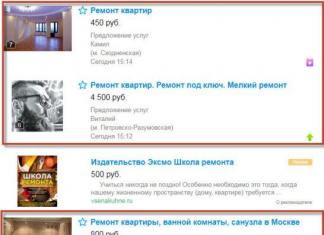Anglický název hry: North and South: Pirates
Název v Rusku: „Thugs: Korzáři 19. století“
Žánr: arkáda/RPG
Vývojář: Akella
Vydavatel: "1C"
Systémové požadavky: CPU 1,5 GHz, 128 MB video, 512 MB RAM, 1,5 GB volného místa
Hodnocení: 7
Daleko od nejhubenější kategorie her „o pirátech“ dnes existuje tucet docela životaschopných projektů – od remaků dědečka Sida Meiera po všemožné „korzáry“ smíchané s „Tortugy“. Což je zcela přirozené: pokud existuje poptávka, musí existovat i nabídka. Další věc je překvapivá - mořská romance nemyslí na to, aby se poddala náporu „dospělejších“, sebevědomějších žánrů a čas od času přihodila na pulty další hru o virtuálních filibustrech. A i když je „oblečení“ projektu již dlouho příliš těsné, obsah někdy připomíná stařené suché víno. Chuť je známá, není téměř závratná - ale stále je příjemné popíjet.
Hra se odehrává uprostřed občanské války mezi Severem a Jihem. Dojemné úvodní video vypráví, jak se přes noc změnil život nejen „suchozemské“ populace, ale i rozmanitých mořských tuláků. Každý, kdo byl poctivý obchodník, se připojil k praporu Jolly Roger a bývalí piráti se přihlásili do vládní flotily. Válka hodně změnila. Musíme hrát jako jedna z náhodných obětí „času změny“. Abraham Gray je muž nejen slov, ale i činů. Jako majitel ryze mužského vzhledu se jen snaží přežít v tomto zuřícím světě. Někdy smlouvá, někdy obchoduje s loupežemi nebo plní pokyny mocností. Ať už někdo říká cokoli, přežití je složitá věda, špatně slučitelná s koncepty milosrdenství nebo ušlechtilosti.
„Thugs“ na první seznámení vypadají jako přirozený host z minulosti. To už opravdu dlouho nedělali. V hrudi projektu bije hutný engine RenderWare, který hry vydává už více než pět let. Výsledkem ošuntělého grafického „rodokmenu“ je vybledlý obrázek, který se chlubí vysoce rozmazanými texturami a nízkými poly znaky. O přítomnosti nějakých moderních speciálních efektů není třeba mluvit – prostě nebyly dodány. Na druhou stranu negativní efekt zahlazuje velmi povedený design a celkem slušná animace. Celkově snímek působí kresleně a někdy i roztomile, proto reptání na postarší snímek po půl hodině hraní opadne. Herní grafika si poradí se svým hlavním úkolem – vytvořením útulné atmosféry 19. století, ve kterém bylo místo pro krvavé námořní bitvy, odporné guvernéry ostrovů a romantická obchodní řemesla.
Je nepravděpodobné, že by hra přinesla nějaké nové pocity lidem, kteří si nikdy nenechali ujít jedinou hru „schopnou plavby“. Dokáže ale pobavit i méně náročné publikum.
Základem přežití v Cutthroats je neustálý pohyb. Drsný (zpočátku) ekonomický model neumožňuje relaxovat, neustále nutí Graye plout mezi přístavními městy, kontrolovat cenový seznam různých surovin a mít na paměti seznam nejziskovějších položek na prodej. Pravidla jsou jednoduchá – schránka by nikdy neměla být prázdná a peníze by vám měly ležet v kapse jako mrtvá váha. Každý let musí být ziskový, bez ohledu na prováděný úkol.
Situace s úkoly je jednodušší. Zpravidla je lze získat buď od městského guvernéra, nebo od nějakého NPC v baru. Volitelně můžete pracovat na doručování surovin z jednoho přístavního skladu do druhého, i když si tím nevyděláte moc peněz. Výčet hlavních úkolů je na žánr vcelku standardní, i když se občas snaží překvapit pestrostí. Cíle sahají od standardního „potopit loď konkurenta“ až po zajetí speciálních předmětů nebo vrácení uprchlých otroků jejich majiteli. Příběhové (hlavní) úkoly platí nejlépe, ale také zahrnují největší riziko.
Peníze vydělané potem a krví umožňují nejen naplnit nákladní prostor prvotřídním zbožím. Část finančních prostředků je vynaložena na samotného pana Greye – nákup výkonnější zbraně nebo delší šavle výrazně usnadňuje život ve chvílích osobního boje. Zbraně (jak střelné, tak zbraně na blízko), stejně jako ve skutečných akcích/RPG, mají vlastnosti poškození a jsou připevněny k odpovídajícím slotům „panenky“ postavy. Co se týče soubojů, probíhají poměrně dynamicky: hrdina seká nepřátele na zelí, kromě standardních technik používá bloky a několik speciálních silných úderů. Za zabité se udělují zkušenosti, které (po dosažení nové úrovně) lze rozdělit na vylepšení jedné ze tří vlastností (obrana, střelba, šerm) a vybrat si nový perk. Systém perků velmi připomíná ten z Falloutu, až na to, že je skromnější – jsou zde aktivní dovednosti (aktivované stisknutím tlačítka) a pasivní (konstantní jednání).
Splavná část je zase rozdělena do dvou etap. První je cesta po globální mapě, která je úplně podobná své papírové předloze, až na to, že je interaktivní. Při průzkumu souostroví a zálivů hráč narazí na četné vládní a obchodní lodě, které lze v případě potřeby okamžitě okrást. K tomuto procesu byste měli přistupovat opatrně: hra vás upřímně varuje před vybavením potenciální oběti a nedoporučuje zahájit výměnu jader, pokud vaše plavidlo neodpovídá třídě nepřítele. Pokud se ale do bitvy přece jen zapletete, hra přeskočí na další, místní bitevní úroveň. Zde má hráč možnost široce manévrovat: loď dostává tři úrovně rychlosti pohybu a může být zrychlena díky instalovanému parnímu stroji. Ten má ve zvyku se přehřívat, takže by měl být provozován s ohledem na údaje z teplotního senzoru. K salvě palubních děl dochází klasicky – když se loď otočí bokem k nepříteli, v okamžiku sblížení na účinnou vzdálenost. Hlavní munice je nekonečná (na rozdíl od síly lodí), nicméně stacionární děla způsobují nejmenší poškození. Pokud máte dostatek hotovosti (a konstrukce lodi to umožňuje), nejbližší loděnice vám ochotně nabídne instalaci výkonných houfnic a dalších „jaderných“ zbraní. Jedinou nevýhodou posledně jmenovaného jsou (kromě pořizovacích nákladů) rychle docházející (a drahé) skořepiny. Na druhou stranu můžete ušetřit peníze za opravu vlastní lodi.
Když už je nepřátelská loď pěkně potlučená, můžete se pokusit přiblížit a nalodit se na ni. Pokud bude úspěšná, hra se přepne na osobní boj a Gray dostane příležitost osobně rozřezat nepřátelskou posádku a demonstrativně zabít kapitána. Kapitánovy souboje jsou speciální bojový režim, ve kterém mají strany ukazatele vitální energie a únavy a útoky probíhají ve dvou rovinách – horní a dolní. V souladu s tím musí být tyto útoky shora a zdola blokovány. Docela zajímavé řešení, které přidává spoustu vzrušení do nástupních operací. Pokud nepřátelský kapitán vyhraje, můžete s čistým svědomím vyprázdnit nepřátelské podpalubí, přemístit posádku na zajatou loď nebo ji poslat do přístavu, kde během herního týdne půjde pod kladivo.
Většina hry se odehrává v takových na první pohled jednoduchých akcích. Mezi výhody „Thugs“ patří fakt, že i přes jednoduchost a arkádovost dění dokáže hra „zaháknout“. Několik druhů výdělků, velké množství protivníků a rozmanité úkoly prostě nenechají hráče nudit. I když byste neměli počítat ani s neustálou závislostí – jako každý jiný produkt střední úrovně se hra postupem času stává nudnou.
Highcoaster
Hru k recenzi poskytl pavilon č. 14 tržnice Chervensky
Někdy automatická konfigurace systému uvádí nesprávné parametry pro otevírání oken. To se děje nejen v prohlížečích nebo obrázcích, ale také ve hrách nebo dokonce operačním systému . Jak mohu změnit rozlišení obrazovky bez ovlivnění výkonu aplikací? Pojďme na to přijít.
K čemu to je?
Přečtěte si také: [Pokyny] Kalibrace obrazovky na notebooku nebo monitoru pro PC se systémem Windows 10

Plocha Windows
Po instalaci hry nebo pirátské verze OS nemusí velikost obrazu odpovídat velikosti monitoru. Když změníme rozlišení obrazovky, tak nějak upravíme obraz na požadovanou velikost.
To se musí udělat. Především kvůli snadnému použití. Rozlišení obrazovky také ovlivňuje rychlost načítání dat. Změnou rozlišení uživatel změní kvalitu ikon a obrázků na ploše. Pokud je kvalita snížena, zařízení může běžet rychleji, ale mohou být viditelné pixely.
Pokud jsou parametry nastaveny nesprávně, může být obrazovka menší nebo větší než monitor. Některé monitory jsou do šířky protáhlejší než jiné, takže nelze vyjmenovat vhodné rozšíření pro všechna zařízení.
Na počítačích je rozlišení nejčastěji 1920x1080 nebo 1280x1024, případně 1024x768. U notebooků je to 1366x768 nebo 1280x720. Optimální šířka a výška obrázku jsou uvedeny v pokynech nebo na oficiálních stránkách.
Jak změnit rozlišení obrazovky ve hře
Přečtěte si také: 6 snadných způsobů, jak vytvořit hru na celou obrazovku ve Windows

Když rozlišení hry neodpovídá monitoru, nemusí se ani spustit. Pokud se vám podaří načíst menu, je práce téměř hotová. Po spuštění v žádném případě nezačínejte program používat, pokud se nevejde na velikost vašeho monitoru. Obrázek 3 monitory s různými velikostmi úhlopříčky
Chcete-li změnit rozlišení ve hře, nabízíme uživateli následující pokyny:
- Přejděte do nabídky nastavení.
- Pokud se v menu předem nevyznáte, budete muset hledat nastavení rozlišení obrazovky.
- Vyberte požadované rozlišení a uložte.
Nejčastěji program ukazuje, jak bude hra vypadat v daném rozlišení.
Pokud jsou parametry nastaveny špatně, mohou při příštím spuštění nastat problémy.
Pokud uživatel nezná rozlišení obrazovky, je nutné si jej vyhledat v návodu nebo na internetu. Po zadaném nastavení je lepší hru restartovat. Obvykle se velikost obrazovky změní okamžitě nebo se program automaticky restartuje, pokud se tak nestane, ručně to zabere jen několik minut.
Pokud se hra zpomalí, můžete snížit rozlišení. Toto musí být provedeno několikrát. To znamená, že při 3200x1800 jej můžete zmenšit na 2560x1440, přičemž poměr zůstane stejný 16:9.
Jak změnit rozlišení obrazovky bez vstupu do hry
Přečtěte si také: Jak zvýšit FPS ve hrách: Osvědčené metody | 2019
Neexistuje 100% shodný návod pro všechny instalátory, ale způsob změny je přibližně stejný.
Nejprve musíte najít složku, kde jsou umístěny soubory nastavení. Nejčastěji se tyto soubory nazývají "Config" nebo "UserProfile". Název musí souviset s instalací hry.
Tyto soubory se nacházejí ve složce se samotnou hrou nebo v jejím instalátoru. Formát souboru nastavení je XML, takže pokud se jej pokusíte otevřít, objeví se okno prohlížeče.
Abyste tomu zabránili, musíte soubor otevřít v textovém editoru. Kliknutím pravým tlačítkem myši přejděte na „Otevřít pomocí“ a v zobrazeném seznamu vyberte „Poznámkový blok“.
Na ploše se otevře soubor s na první pohled nejasnými příkazy. Nebojte se. "Resolution" v angličtině "Resolution". Abyste neztráceli čas, zkopírujte toto slovo do „textového vyhledávání“. Okamžitě přejdete do části programu, kde je napsána a zvýrazněna modře.

Výsledků může být několik. S největší pravděpodobností to bude „Resolution“ a něco jiného nebo jen slovo.
Po úspěšném dokončení vyhledávání přistoupíme ke změně samotného rozlišení.
Vedle „Rozlišení“ je napsána šířka a délka zamýšlené obrazovky. Změníme je na data z vašeho monitoru nebo méně. Pokud je obrazovka 1366x768, zadejte ji nebo její násobek. Po uložení souboru se hra spustí v uživatelem zvoleném rozlišení a ponechá tato nastavení jako výchozí.
Některé hry mají speciální spouštěč nastavení. Název hry a spouštěč. Po jejím otevření uživatel přejde do nastavení, aniž by vstoupil do samotné hry. Po uložení jdou také do hry a zůstávají až do další změny.
VIDEO: Změna rozlišení ve hrách na požadované
Změna rozlišení ve hrách na požadované
Jak změnit rozlišení obrazovky ve Windows nebo ve hrách? | Vizuální instrukce
V sekci k otázce Změnil jsem rozlišení ve hře... Končím a nyní nemohu zadat to, které položil autor Prodejce Apple Nejlepší odpovědí je najít složku s uloženými soubory a smazat ji, pokud na to přijdete, můžete smazat pouze soubor s nastavením hry a zde není třeba nic vymýšlet
Odpověď od Alla_Kukusina[guru]
znamená to, že jste nesmazali vše, jinak jak to uloží vaše nastavení, doporučuji přeinstalovat Windows
Odpověď od ZenCin[nováček]
Wow, proč jsi potřeboval vyčistit registr? Mohl bych vám pomoci, no, myslím, že už jste podivín s registrem ((
Pokud se vaše hra spustí, ale nejsou zde žádná tlačítka ani nápisy, kratší než nabídka lidskými slovy, pak jste příliš rozšířili obrazovku.
Odpověď od Konstantin[nováček]
Zkuste ve vlastnostech zástupce na kartě kompatibilita a zaškrtněte políčko vedle „použít rozlišení obrazovky 640 x 480“
Odpověď od Yotalin[guru]
PROČ byly přeskupeny?? ?
Podívejte se, jak se hra spouští z příkazového řádku v nouzovém režimu s možnostmi (ne počítač BR, ale hry)
A spustit to.
Jen se hledej...
Odpověď od Saša Bondarev[nováček]
Je možné, že váš monitor toto rozlišení nepodporuje
Odpověď od Kotě[guru]
do řádku objektu ve vlastnostech zástupce zkuste přidat -freq 60 (to změní hertz ve hře)
Možná je to tak, protože při vysokém rozlišení nebudou vysoké Hertzy fungovat...
napište tam -w 800 -h 600 (nebo jiná čísla) v mém KC se mění rozlišení!
Počítačové hry zpravidla automaticky detekují, jaký hardware je na vašem počítači nainstalován, a podle toho nastavují rozlišení obrazovky. Někdy však detekce z nějakého důvodu nefunguje správně a rozlišení specifikované hrou je menší než maximální možné. V tomto případě vám v tomto článku řekneme, jak změnit rozlišení obrazovky ve hře.
Změna rozlišení ve hrách
Každá konkrétní hra má samozřejmě své vlastní nuance, ale obvykle jsou parametry obrazovky nakonfigurovány pro všechny hry ve stejné sekci. Chcete-li změnit rozlišení hry, spusťte ji a na úvodní obrazovce najděte položku „Nastavení“ („Nastavení“ nebo „Možnosti“ u her v angličtině).
V nastavení budete pravděpodobně potřebovat sekci „Zobrazení“ („Zobrazení“ pro hry v angličtině). Otevřete jej a najděte položku „Resolution“ (v angličtině „Resolution“). Pomocí posuvníku nebo rozevíracího seznamu vyberte požadované rozlišení. Zde můžete zakázat režim celé obrazovky, pokud hra takovou možnost poskytuje.
Poté budete s největší pravděpodobností muset kliknout na tlačítko „Použít“, i když některé hry jej mít nemusí. Poté budou nová nastavení použita automaticky. Nejčastěji není potřeba hru restartovat – nové rozlišení se projeví okamžitě.
Jak změnit rozlišení v konfiguračních souborech
V některých případech můžete také změnit rozlišení obrazovky bez spuštění hry. Chcete-li to provést, vyhledejte složku s pracovními herními soubory v adresáři „C:\Program Files“ (nebo „C:\Program Files\Steam\SteamApps\common“, pokud je hra nainstalována ze služby Steam). Ve složce hry vyhledejte soubor s názvem „gamename.ini“ nebo „gamename.cfg“. Otevřete jej pomocí programu Poznámkový blok, najděte položku „Rozlišení“ a nastavte v ní potřebné parametry a poté soubor uložte.
Je však třeba mít na paměti, že mnoho moderních her má řadu konfiguračních souborů a ne vždy je možné okamžitě zjistit, který z nich obsahuje rozlišení. Proto je jednodušší a spolehlivější změnit rozlišení přímo v samotné hře.
U většiny her je nemožné změnit rozlišení před jejich spuštěním, což způsobuje mnoho problémů pro majitele nestandardních obrazovek. V této příručce vám řeknu o všech způsobech, jak změnit rozlišení ve hře, aniž byste museli jít do hry.
Pokud máte grafickou kartu NVidia
Pokud máte grafickou kartu NVidia jakéhokoli modelu, nainstalujte si program Nvidia Geforce Experience. Program si můžete stáhnout z oficiálních stránek Nvidia zde odkaz. V tomto programu můžete změnit nastavení každé hry, včetně rozlišení obrazovky.
Změna rozlišení přes Vlastnosti
Klikněte pravým tlačítkem na zástupce hry a vyberte „Vlastnosti“. Dále otevřete záložku „Kompatibilita“ a v parametrech nastavte „Použít rozlišení obrazovky 640x480“. Otevřete hru a v jejím nastavení vyberte požadované rozlišení. Tato metoda je nezbytná pro ty, kteří spouští hru, aby byl viditelný pouze horní roh hry a je prostě nemožné otevřít vnitřní nastavení a změnit rozlišení obrazovky.
Změna rozlišení pomocí souboru .ini nebo .cfg
Přejděte do kořenové složky hry nebo dokumentů a vyhledejte soubory .ini nebo .cfg. Dále otevřete tento soubor pomocí poznámkového bloku a změňte rozlišení. Zde je příklad:
- Ve složce dokumentů My Games\Fallout 3
- Najděte soubor falloutprefs.ini
- Upravte požadované rozlišení. Ve Fallout 3 musíte tyto řádky změnit na následující hodnoty:
iVelikost W=1920
iVelikost H=1080 - Samozřejmě hodně záleží na hře a samozřejmě nezapomeňte zadat další hodnoty, které odpovídají obrazovce. Tento soubor také pro jistotu uložte do jiné složky.